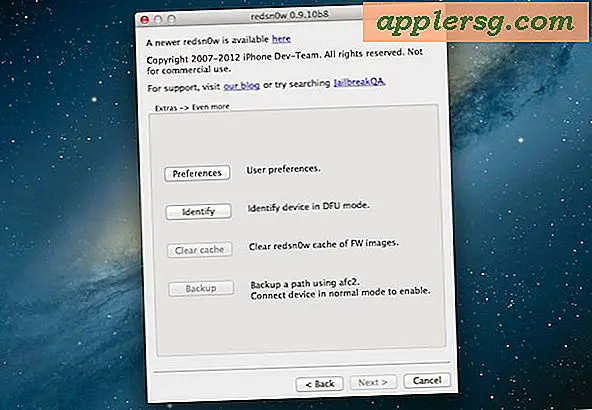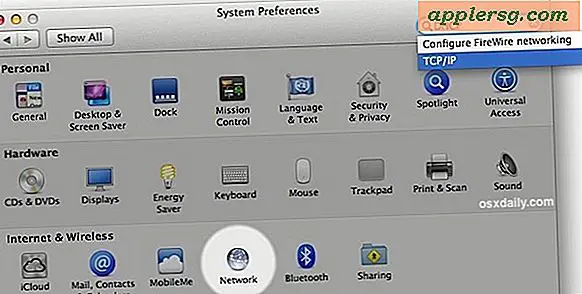Hold styr på standardindstillinger Skriv kommandoer Bruges automatisk i Mac OS X

Hvis du kan lide at finjustere Mac OS X med mange standardindstillinger, skriv kommandoer fra terminalen, ved du allerede, hvor svært det kan være at holde styr på dem. Sikker på, at du kan søge kommandohistorik til specifik kommandosyntax, og du kan altid bruge grep til at finde udførte standardindstillinger, men der er en bedre måde at holde styr på dem alle, og det er ved at holde en automatisk opdateret tekstfil, der gemmer en liste over alle brugt standard tweaks. Dette gør det meget nemt at holde styr på, hvilke standardkommandoer der er blevet aktiveret eller deaktiveret på en bestemt Mac.
Denne vejledning går dig igennem, hvordan man automatisk kan følge alle standardindstillinger, skrive og alle andre standardkommandostrenger, der er indtastet på en Mac, ved at generere en tekstfil, der specifikt følger disse henrettelser. Dette er enormt nyttigt for dem, der tinker standardindstillinger ofte, og enten glemmer, hvad der er aktiveret eller deaktiveret, eller bare vil have et løbende tal for alle standardændringer på en Mac.
Den anden fordel ved dette trick er, at den holder listen helt adskilt fra den generelle kommandop History, hvilket betyder, at hvis kommandop History er ryddet, vil standardlisten fortsætte med at eksistere for fremtidig reference.
Sådan sporer alle standardkommandoer Brugt på Mac OS, automatisk
Vi antager, at du er bekendt med Terminal-appen, så åben den for at komme i gang.
Brug en kommandolinje tekst editor, som du er fortrolig med, vi holder fast med nano, da det er enkelt og ret brugervenligt:
nano ~/.bash_profile
Indsæt følgende streng på en ny linje i .bash_profile
PROMPT_COMMAND='echo "$(history 1 | grep "defaults")" | sed '/^$/d' >> ~/Documents/defaults.txt'
Bemærk standardplaceringen for standardlistefilen er brugerens hjemmekatalog ~ / Dokumenter / mappe i en fil kaldet "default.txt", er du velkommen til at ændre det, hvis det ønskes.
Gem dokumentet ved at trykke på Control + O og gå ud af nano ved at trykke på Control + X
Dokumentet kaldet 'defaults.txt' vil blive genereret første gang strenget 'standard' er blevet detekteret under kommandoen. Hver nye standardindgang vil blive tilføjet til en numerisk liste tilføjet på sin egen linje.
Dette er måske bedst aktiveret frisk efter en gendannelse eller med det samme på en ny Mac, så indeholder standardfiler-filen den fulde liste over alle standardkommandoer, der nogensinde er blevet brugt på den givne Mac.
Når det har eksisteret længe nok til at spore nogle få standardkommandoer, vil åbningen af filen se sådan ud:

Hvis du bruger kat til at se filen, kan du muligvis se noget som dette:
501 cat ~/Documents/defaults.txt
502 defaults read com.apple.Finder
503 defaults write com.apple.dock springboard-rows -int 4
504 defaults write com.apple.dock springboard-columns -int 4;killall Dock
505 defaults read /Library/Preferences/SystemConfiguration/com.apple.airport.preferences RememberedNetworks
506 defaults write com.apple.systemsound "com.apple.sound.uiaudio.enabled" -int 1
507 defaults read com.apple.systemsound
508 defaults write com.apple.systemsound "com.apple.sound.uiaudio.enabled" -int 0
509 tail -f ~/Documents/defaults.txt
Som nævnt vil det gribe noget med "standard" i kommandosyntaxen, som omfatter at bruge kat, hale, nano og alt andet på standardfeltet selv. Derudover vil det holde øje med ikke kun de ændringer, der er foretaget med standardindstillinger, men også når som helst en standardkommando er blevet læst med standardindstillinger læses eller fjernes med standardindstillinger sletter kommandoer.
Sådan begrænser du standardindstillingerne Tracker til "standardindstillinger"
Hvis du hellere udelukkende vil se standardværktøjer, skal du bruge følgende i .bash_profile i stedet:
PROMPT_COMMAND='echo "$(history 1 | grep "defaults write")" | sed '/^$/d' >> ~/Documents/defaults-write.txt'
Uanset hvad du bruger, er den resulterende fil et generisk tekstdokument, og det kan også åbnes i nano, vi, TextEdit, TextWrangler, BBedit, emacs eller den foretrukne klient. Dette gør det nemt at ikke kun holde styr på systemadministrationsformål, men også for at dele lister med venner og kolleger.
Tak til Mike for at forlade dette fremragende trick i vores kommentarer.